iPhone과 같은 Apple 기기는 최고의 보안 및 개인정보 보호 기능을 갖추고 있습니다. 또한 Apple은 웹 서핑을 할 때 타사 회사가 귀하의 데이터에 액세스할 수 없도록 자주 개선합니다.
iPhone에는 승인되지 않은 접근을 차단하는 잠금 모드, Safari 웹 브라우저의 고급 추적 및 지문 보호 기능 등이 있습니다.
iOS 18은 또 다른 훌륭한 개인 정보 보호 기능인 회전 WiFi 주소를 도입했습니다. 그렇다면 회전 WiFi 주소란 무엇이고 어떻게 이를 유리하게 활용할 수 있을까요?
보여주다
회전형 WiFi 주소란 무엇입니까?
이전 iOS 빌드를 사용했다면 Private WiFi 주소에 대해 알고 있을 것입니다. Private WiFi 주소는 WiFi 네트워크에서 장치 추적을 피하기 위한 것입니다.
WiFi 주소 회전은 iOS 18에서 해당 기능을 대체하는 약간 더 진보된 기능입니다. 다양한 시간에 WiFi 주소를 변경하여 추적을 줄이도록 되어 있습니다.
다른 기기나 동일한 네트워크를 사용하는 사람에게는 주소가 고정적으로 표시될 수 있으므로, WiFi 주소를 순환하는 것이 유익할 것입니다.
이전 iOS 빌드에서는 개인 WiFi 주소 기능이 기본적으로 활성화되어 있지만 WiFi 주소 회전 기능은 수동으로 활성화해야 합니다.
iPhone에서 WiFi 주소를 회전하는 방법?
이제 Rotating WiFi 주소가 무엇이고 어떻게 유익한지 알았으니, 새로운 기능을 활성화하고 사용하는 것이 합리적입니다. iPhone에서 이 기능을 활성화하는 방법은 다음과 같습니다.
참고: ‘WiFi 주소 회전’ 기능을 활성화하려면 iPhone에서 최신 iOS 18 Public 또는 Developer 베타를 실행해야 합니다. 가이드에 따라 iOS 18 Public Beta를 다운로드하고 설치하고 iPhone을 업데이트하세요.
1. 시작하려면 iPhone에서 설정 앱을 실행하세요.


2. 설정 앱이 열리면 WiFi를 탭합니다.
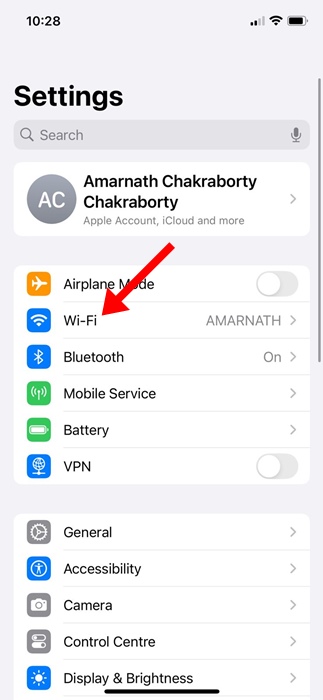
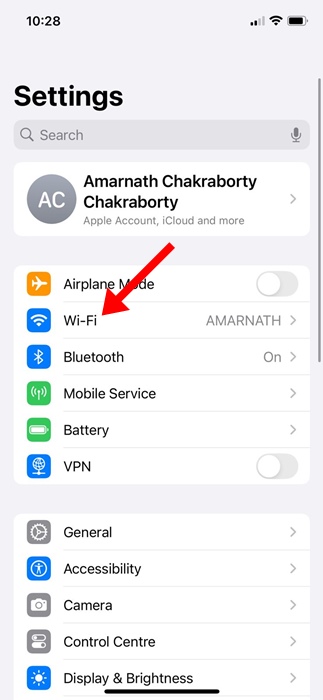
3. 다음으로, 연결된 WiFi 네트워크 옆에 있는 정보(i) 아이콘을 탭합니다.
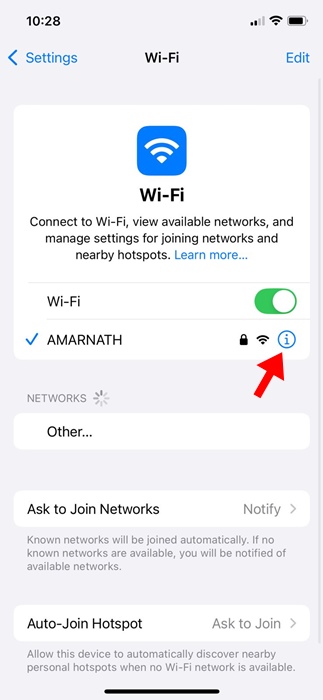
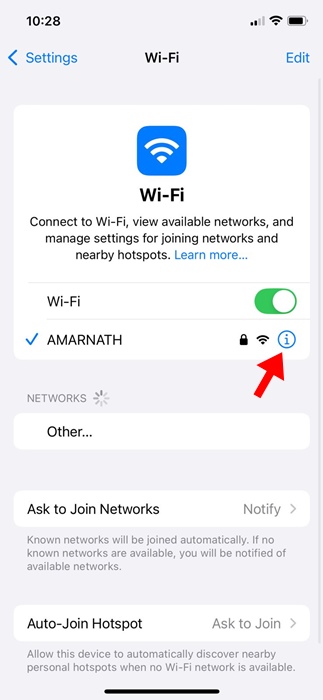
4. 다음 화면에서 아래로 스크롤하여 WiFi 주소 회전 토글을 활성화합니다.


5. iPhone의 각 네트워크에 대해 이 작업을 반복해야 합니다.
회전 WiFi 주소는 유용한 개인 정보 보호 기능이지만 몇 가지 단점이 있습니다. 회전 WiFi 주소를 사용하면 인증을 위해 MAC 주소에 의존하는 네트워크에 연결하는 데 문제가 발생할 수 있습니다.
또한, 회사나 기관에서 MAC 주소 허용 목록을 사용하는 경우 WiFi 순환 옵션을 꺼야 합니다.
이 가이드에서는 ‘WiFi 주소 회전’ 기능과 작동 방식을 설명합니다. WiFi 네트워크에서 추적을 줄이려면 이 기능을 활성화하고 사용해야 합니다. 이 주제에 대한 추가 도움이 필요하면 댓글로 알려주세요.
